 [Sumber: Flickr]
[Sumber: Flickr]
Gadgetren – Salah satu cara paling ampuh membersihkan data maupun virus dalam kartu microSD adalah dengan memformatnya.
Memformat ulang merupakan cara mengembalikan memori penyimpanan ke kondisi kosong dengan jenis penyimpanan tertentu. Hal ini dapat dilakukan untuk memperbaiki beberapa permasalahan yang sering terjadi di media penyimpanan.
Untuk saat ini, memformat kartu microSD dapat dilakukan dengan banyak cara. Bahkan, pengguna dapat melakukannya melalui perangkat Android maupun laptop.
Cara Memformat Kartu SD di Perangkat Android
- Pasang kartu microSD ke perangkat Android
- Kemudian masuk ke menu Settings di perangkat yang dipasangi kartu
- Setelah itu, gulir ke bawah dan masuk ke dalam opsi Storage
- Ketuk nama kartu microSD yang telah dipasang di perangkat Android
- Pilih menu pada bagian pojok kanan atas, lalu pilih Storage Settings
- Kemudian pilih opsi Format, dan klik tombol ERASE & FORMAT
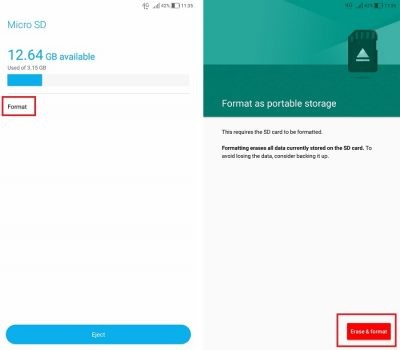
Beda seri dan model, maka cara untuk memformat kartu MicroSD di Android juga berbeda-beda. Namun, secara mendasar, pengguna dapat mengikuti langkah-langkah yang telah dijelaskan sebelumnya.
Dengan menggunakan cara di atas, pengguna dapat memformat kartu MicroSD tanpa memerlukan bantuan perangkat komputer atau laptop. Namun, jika pengguna bingung mengikuti langkah-langkah di atas, pengguna dapat mencoba beberapa aplikasi pihak ketiga untuk melakukannya.
Yang perlu diperhatikan, sebaiknya pengguna membuat cadangan data terlebih dahulu sebelum melakukan hal tersebut.
Cara Memformat Kartu SD di Laptop Windows
- Hubungkan kartu microSD ke laptop, dengan Card Reader jika tidak terdapat slot kartu microSD
- Buka File Explorer dengan menekan tombol Windows bersamaan dengan tombol E
- Cari partisi kartu microSD, biasanya terdapat di My Computer atau This PC
- Klik kanan pada partisi kartu MicroSD, lalu pilih Format
- Pilih File System yang akan digunakan, pengguna dapat memilih NTFS untuk file sistem sistem Windows, FAT32 yang paling kompatibel dengan kartu MicroSD, atau exFAT untuk file sistem Windows atau Mac OS
- Jika sudah selesai memilih, klik tombol Start dan OK
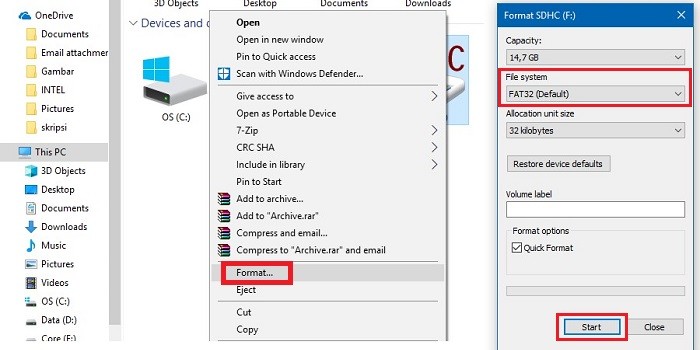
Pada beberapa sistem operasi Microsoft Windows, memformat kartu MicroSD dapat dilakukan dengan cara yang telah dijelaskan sebelumnya. Namun, tidak menutup kemungkinan, pengguna akan menemukan hal yang cukup berbeda, terkait letak tombol dan menu.












terimakasih kak.. sangat membantu